부품 1. 휴대용 DVD 플레이어 태블릿 구입
Android 기기에서 DVD를 재생할 수 있습니까? 대답은 '예'이지만 적절한 장치가 있어야 합니다. DVD 플레이어 콤보가 있는 태블릿은 가족에게 좋습니다. 아이들은 좋아하는 영화를 볼 수 있고 부모는 이동 중에 이메일을 확인하고 온라인으로 고통받을 수 있습니다. 여기에 DVD 플레이어가 있는 상위 3개의 태블릿이 아래에 나열되어 있습니다.
상단 1: Sylvania 10.1인치 쿼드 코어 태블릿/휴대용 DVD 플레이어 빗

강력한 1.3GHZ 쿼드 코어 프로세서로 이 Android 태블릿에 내장된 DVD 플레이어를 통해 사용자는 DVD를 원활하게 시청할 수 있습니다. 또한 16GB 메모리에 Google Play 스토어에서 많은 앱을 다운로드할 수 있습니다. 게다가 1024 x 600 IPS 해상도 화면을 통해 품질 손실 없이 DVD를 즐길 수 있습니다.
구매 이유
1. 안드로이드 10.0으로 오세요.
2. DVD, VCD 및 CD용 DVD 플레이어가 내장되어 있습니다.
3. Google Play 스토어에서 대부분의 앱을 지원합니다.
4. 10포인트 멀티 터치스크린을 통합합니다.
5. 최대 3시간 동안 DVD를 재생합니다.
상위 2위: RCA Voyager 7인치 Google 인증 태블릿
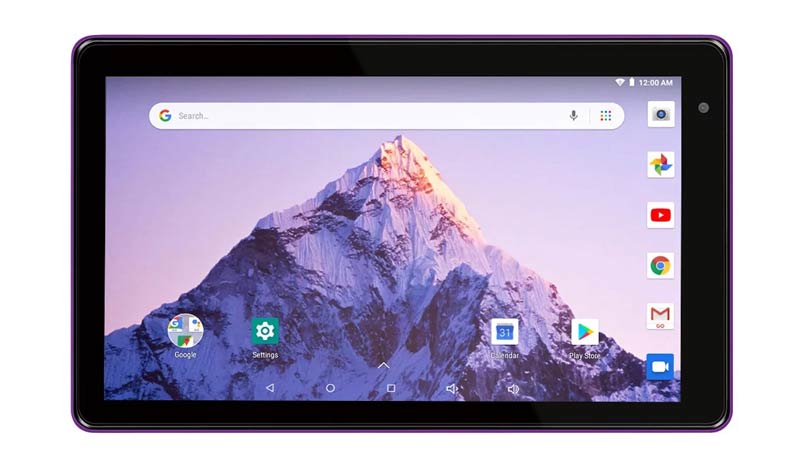
DVD 플레이어가 내장된 이 태블릿은 Android 8.1을 실행합니다. 또한 Google Play 스토어도 지원합니다. 7인치 터치스크린과 쿼드 코어 프로세서는 DVD를 시청할 때 뛰어난 경험을 제공합니다. 게다가 사용자는 Wi-Fi를 통해 스트리밍 콘텐츠를 보거나 블루투스를 통해 호환 장치와 페어링할 수 있습니다.
구매 이유
1. 802.11 WiFi 및 Bluetooth v4.0과 통합합니다.
2. 전면 1MP 웹캠에 마이크를 장착합니다.
3. microSD 카드를 통해 메모리를 확장합니다.
4. 대중적인 미디어 형식을 지원합니다.
5. 가볍고 휴대가 가능합니다.
상위 3위: FANGOR 10인치 듀얼 스크린 휴대용 DVD 플레이어

이름에서 알 수 있듯이 이 태블릿 DVD 플레이어에는 듀얼 스크린이 포함되어 있습니다. 10인치 화면은 시청자에게 훌륭한 영화 경험을 제공합니다. 그것은 당신이 당신의 친구 및 가족과 함께 그것을 즐길 수 있도록 두 화면에서 하나의 영화를 재생할 수 있습니다. 또한 원격 제어로 이 태블릿을 쉽게 사용할 수 있습니다. 또한 와이드스크린 형식의 DVD를 지원합니다.
구매 이유
1. 10인치 듀얼 스크린 디스플레이 장착.
2. DVD, DVD+/-R/-RW, CD-R/RW 및 JPEG를 지원합니다.
3. 리모콘으로 오십시오.
4. 자동차 DVD 플레이어 전원 어댑터와 호환됩니다.
5. 스테레오 오디오 출력을 제공합니다.
2 부분. Android에서 DVD 추출 및 재생
DVD 플레이어가 있는 Android 태블릿을 구입하지 않으려면 휴대폰에서 재생하기 위해 디스크를 리핑해야 합니다. 이때부터 추천합니다 AVAide DVD 리퍼. 모든 사람이 몇 초 안에 배울 수 있는 방식으로 프로 수준의 기능을 통합합니다. 내장된 AI 기술은 비디오 품질을 최대한 보호합니다.
- Android 기기에서 재생하기 위해 DVD 영화를 추출합니다.
- 최대 4K 및 HD 1080p의 비디오 해상도를 출력합니다.
- Android 휴대폰 및 태블릿용 사전 설정을 제공합니다.
- 비디오 편집과 같은 보너스 기능을 제공합니다.
Android에서 DVD를 추출하고 재생하는 방법
1 단계DVD 넣기
컴퓨터에 최고의 DVD 리퍼를 설치하고 실행하십시오. 이 소프트웨어는 Windows 11/10/8/7 및 macOS와 모두 호환됩니다. 원하는 DVD를 컴퓨터에 넣습니다. 그런 다음 DVD 로드 메뉴, 선택 DVD 디스크 로드을 클릭하고 디스크를 선택합니다.
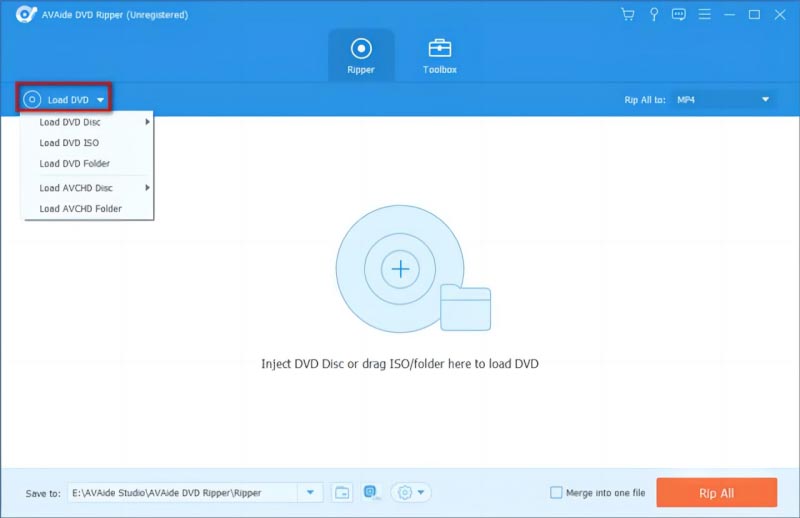
2 단계출력 형식 선택
DVD가 로드되면 기본 타이틀이 기본 인터페이스에 나타납니다. 클릭 전체 제목 목록 Android 휴대폰에서 특정 DVD 챕터를 재생하려면 버튼을 누르십시오. 다음으로 모두 추출 오른쪽 상단 모서리에 있는 메뉴를 클릭하여 프로필 대화 상자를 엽니다. 로 이동 장치 탭을 클릭하고 Android 휴대전화 모델을 선택합니다. 적합한 모델을 찾을 수 없으면 동영상 탭, 선택 MP4 사전 설정을 선택합니다.
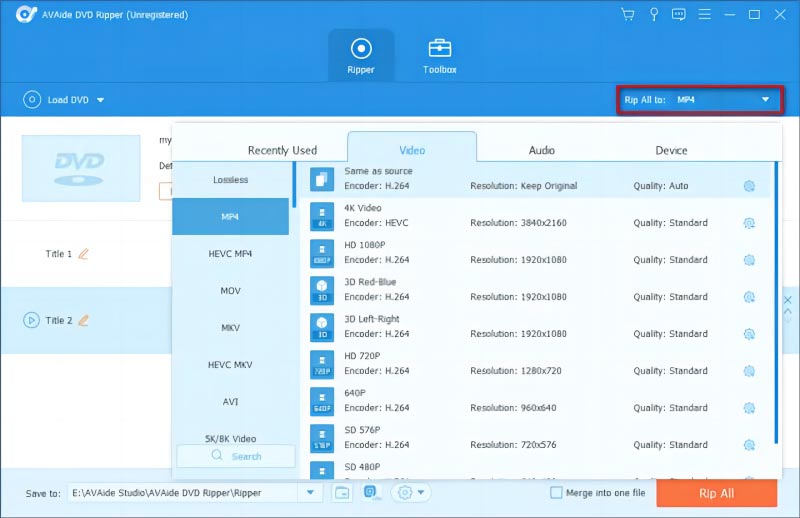
3단계Android에서 재생하기 위해 DVD 추출
마지막으로 기본 인터페이스로 돌아가서 하단 영역을 찾습니다. 누르세요 폴더 아이콘을 클릭하고 출력을 저장할 디렉토리를 설정합니다. 그런 다음 모두 추출 버튼을 눌러 Android에서 재생하기 위해 DVD 추출을 시작합니다. 완료되면 USB 케이블, Google 드라이브 또는 무선 전송 앱을 통해 Android 기기로 동영상을 전송합니다.
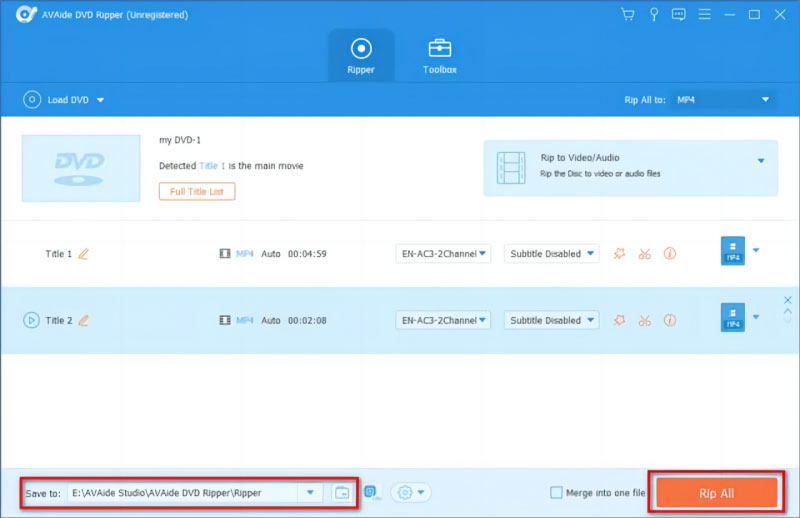
메모: Android 기기에서 긴 동영상을 로드하는 데 시간이 걸립니다. 따라서 DVD 영화를 여러 클립으로 분할하는 것이 좋습니다. 클릭 자르다 메인 인터페이스의 제목 옆에 있는 아이콘을 클릭하고 재생 막대를 적절한 위치에 놓고 나뉘다 상. 또한 내장된 동영상을 압축할 수 있습니다. 비디오 압축기 도구.
파트 3. Android에서 DVD 재생에 대한 FAQ
Android는 DVD 드라이브를 지원합니까?
아니요, Android 기기는 기본적으로 DVD 또는 기타 광학 디스크 플레이어를 실행할 수 없습니다. Android 기기는 모바일 기기용으로 제작된 Android 운영 체제를 실행하고 있습니다.
Android 휴대폰에서 외장 DVD 드라이브를 사용할 수 있습니까?
DVD 드라이브를 Android 휴대폰에 연결하는 가장 일반적인 방법은 USB 케이블을 사용하는 것입니다. 케이블을 휴대폰의 USB 포트에 연결한 다음 DVD 드라이브 뒷면에 꽂습니다.
USB 포트를 통해 DVD 플레이어를 재생할 수 있습니까?
예. USB 포트가 있는 DVD 플레이어는 또한 사용자가 외부 하드 드라이브를 플레이어에 연결하고 하드 드라이브에 있는 호환 가능한 콘텐츠를 재생할 수 있는 기능을 제공합니다.
이제 방법을 이해해야 합니다. Android에서 좋아하는 DVD 재생 장치. 첫째, DVD 플레이어 구성 요소가 있는 휴대용 태블릿을 구입할 수 있습니다. Android 기기에서 DVD를 보는 또 다른 방법은 AVAide DVD Ripper로 디스크를 추출하는 것입니다. 이 주제에 대해 다른 질문이 있는 경우 이 게시물 아래에 메시지를 남겨주세요.
DVD 디스크/폴더/ISO 이미지 파일을 다양한 형식으로 추출하고 변환하기 위한 최고의 도구입니다.



 안전한 다운로드
안전한 다운로드


